貴重な動画や古い映画がいくつかあります。しかし、それらは時計には完全には適合していません。品質が悪く、画像がぼやけており、ビデオが暗いです。どうすれば品質を向上させることができますか?
多くの人が、ビデオの品質を簡単かつ迅速に改善する方法を考えています。心配しないで。ビデオの品質を向上させるために、WondershareFilmoraがお手伝いします。この強力なビデオ編集ツールには、プロレベルのビデオ画像と効果音を引き出すのに役立つ、慎重に設計されたさまざまな高度なオプションが満載されています。
この記事では、ビデオの品質に関連する要素をお知らせしますので、どこから始めればよいかを知ることができます。その後、ビデオ品質を向上させるための2つの方法を紹介します。使いやすいインターフェイスを使用すると、数回クリックするだけで、画像、ビデオ、およびオーディオファイルの高度な編集を行うことができます。このビデオエディタを今すぐ試して、ビデオの品質を簡単に向上させてください。最初に無料のトレイルをダウンロードできます:
- パート1:動画の品質に関連する要素
- パート2:Filmoraでビデオの品質を向上させる方法
- パート3:Windowsムービーメーカーを使用してビデオの品質を向上させる方法
パート1:ビデオ品質に関連する要素
一般に、多くの人は、ビデオを編集またはダウンロードした後、解像度がビデオ品質を変更する重要な要因であると考えていました。まあ、それは親切に本当です。解像度がビデオの品質を向上させる上で重要な役割を果たしていることを認めなければなりません。ただし、ビットレートとエンコーダシステムの存在を無視することはできません。ビットレートとは何かわかりませんか?簡単に言えば、ビットレートは1秒あたりのビット数です。したがって、ビットレートを改善し、優れたエンコーダを使用することも重要です。
パート2:Filmoraでビデオの品質を向上させる方法
1メディアファイルをプログラムにインポートします
Wondershare Filmoraを開き、[新しいプロジェクト]を選択して、メインの編集インターフェイスに入ります。次に、[インポート]をクリックしてローカルファイルをロードします。 [インポート]ボタンをクリックするか、ファイルをプログラムにドラッグアンドドロップするだけで、デバイスを接続することもできます。 Filmoraは、写真、ビデオ、オーディオファイルを手間をかけずに処理します。
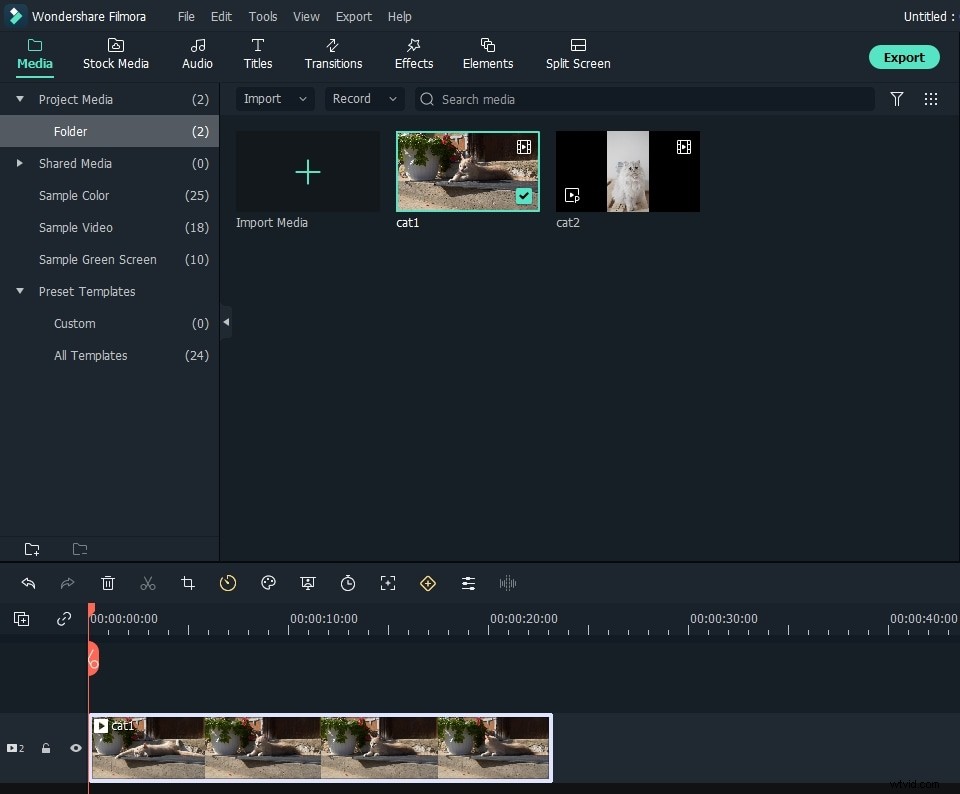
2ビデオ品質の向上
方法1 :すべてのメディアファイルをプログラムにインポートした後、それらをタイムラインのそれぞれのトラックにドラッグアンドドロップします。エンハンスする必要のあるメディアクリップを右クリックして「編集」と入力します。回転、切り抜き、速度、調整など、いくつかの基本設定があります。ここでは、コントラスト、彩度、明るさ、色相を簡単に変更できます。オーディオ編集が簡単です。 [オーディオ]列をクリックして、必要に応じてオプションを設定します。ここでは、出力音量、フェードイン、フェードアウト、ピッチを調整できます。
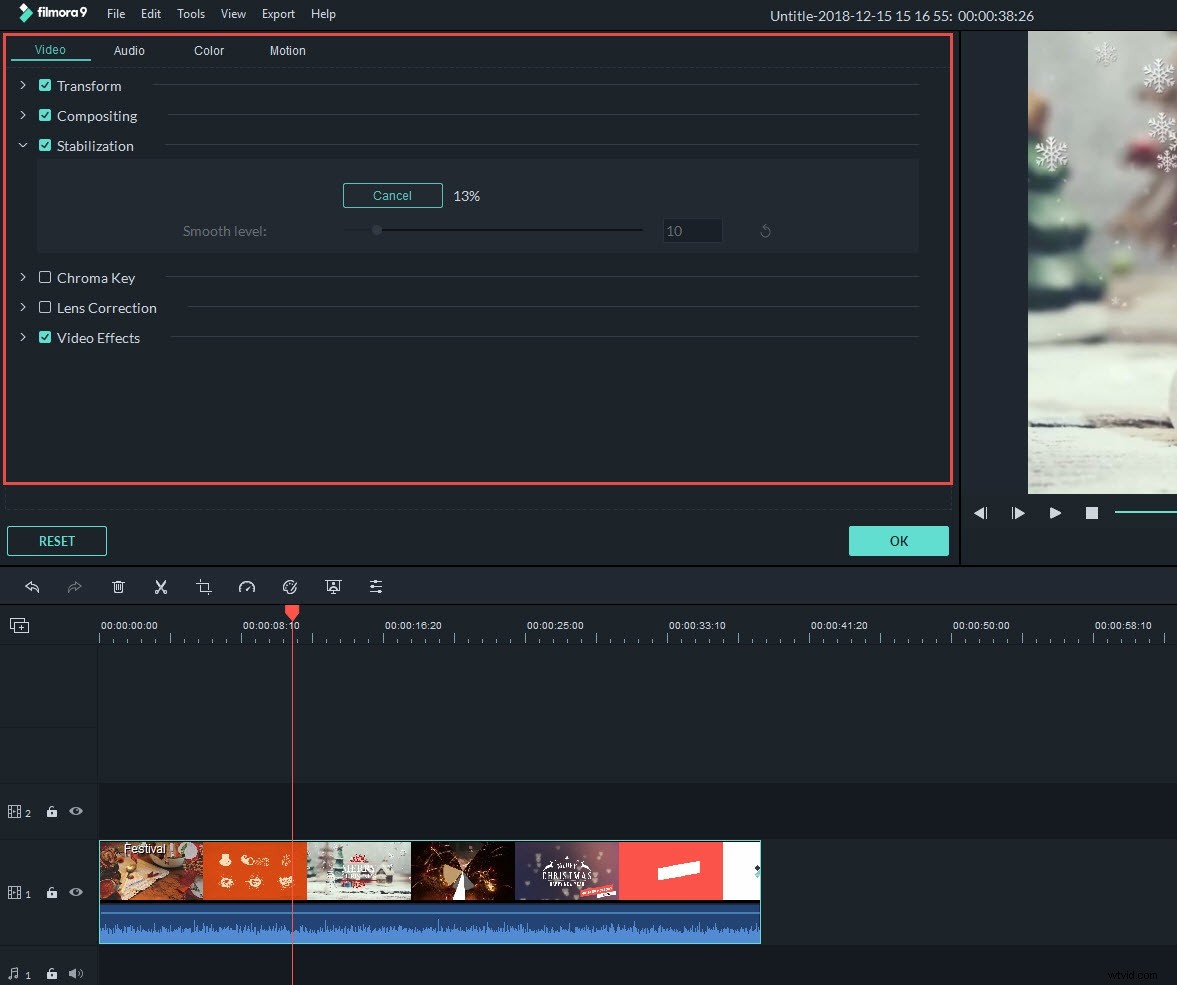
注 :プレビューのビデオ品質が元のクリップほど良くない場合でも心配しないでください。これは、Filmoraのプロキシワークフローが、容量の少ないデバイスでもスムーズな編集エクスペリエンスを提供するように設計されているためです。最終的な作業には影響しません。フル品質を確認したい場合は、プレビューで[再生品質]を[フル]に設定するだけです。
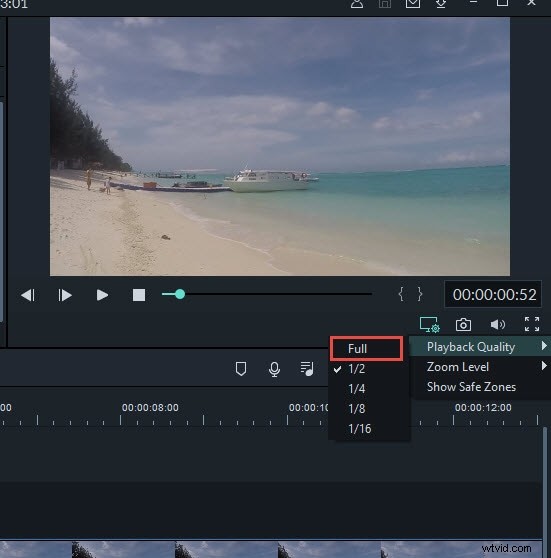
方法2 :それに加えて、Wondershare Filmoraを使用すると、さまざまなフィルターを一度に適用して、ビデオの画像を好きなように微調整できます。 [効果]タブをクリックして、見事なフィルター効果をタイムラインにドラッグするだけです。
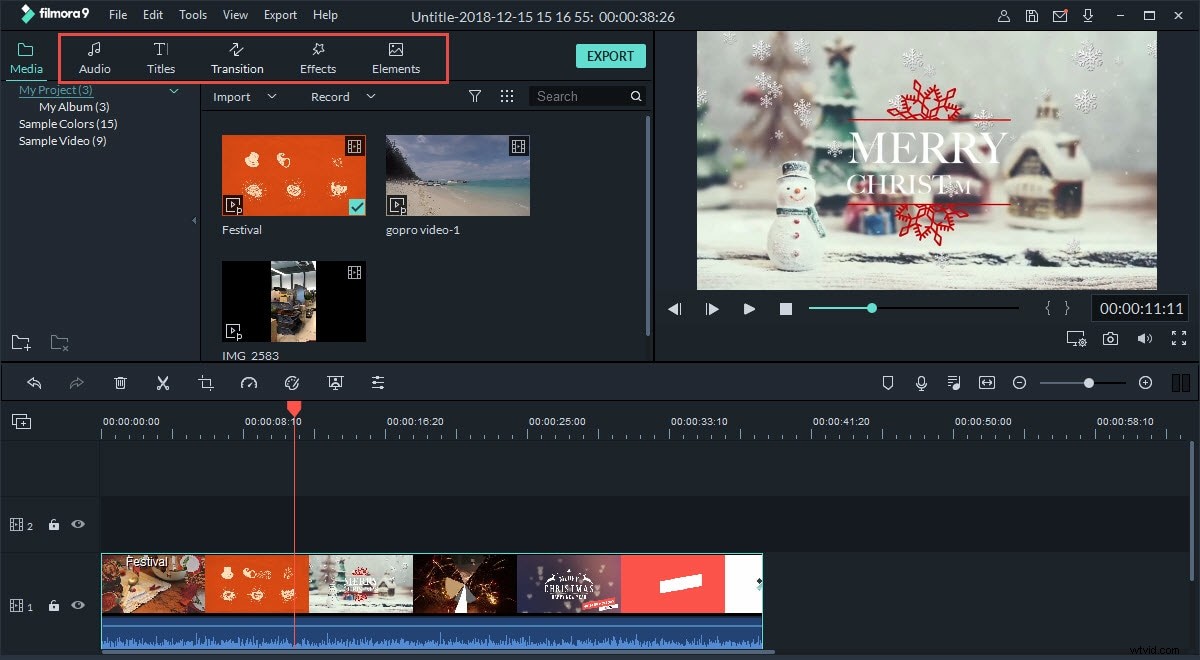
3動画を保存または共有する
ビデオ品質を改善した後、[再生]ボタンをクリックして新しいビデオをプレビューします。結果に満足したら、[エクスポート]をクリックして、完成したビデオを保存または共有します。 [フォーマット]タブに移動して、必要に応じてビデオをさまざまなビデオ形式にエンコードしたり、[デバイス]タブで人気のあるモバイル写真やポータブルデバイスにビデオをエクスポートしたりできます。 DVDを作成する場合は、[DVD]タブに移動します。さらに、[YouTube]タブからオンラインで共有することもできます。
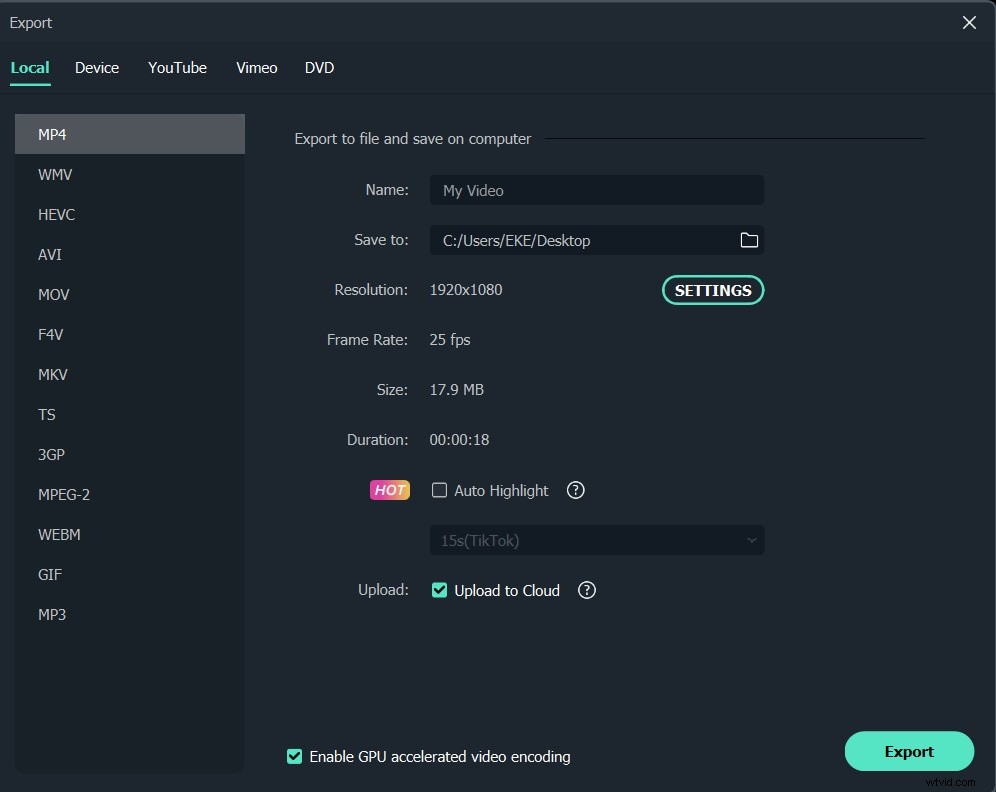
パート3:Windowsムービーメーカーを使用してビデオの品質を向上させる方法
WindowsムービーメーカーはWindowsスイートに属するビデオエディターであるため、システムがWindowsの場合、互換性のある問題はありません。 Windowsムービーメーカーは、ビデオを自動的に最適化します。ただし、自分でビデオ品質を向上させたい場合は、自分でそれを行うこともできます。以下は手順です。ご覧ください。
ステップ1 :起動し、[ファイル]をクリックして、出力するビデオをインポートします。
ステップ2 :編集後、もう一度[ファイル]をクリックして[ムービーファイルの保存]を選択できます。次に、[マイコンピュータ]と[次へ]をクリックして、[ムービー設定]ウィンドウを開きます。
ステップ3 :この手順では、[コンピューターの最高品質の再生]の下にある[その他の選択肢を表示]リンクをクリックできます。次に、[その他の設定]ラジオボタンをクリックします。
ステップ4 :ドロップダウンメニューで、[その他の設定]を開きます。最高品質のビデオが必要な場合は、ワンクリックで高品質ビデオ(NTSC)を選択してください。
ステップ5 :最後に、[次へ]をクリックして保存します。
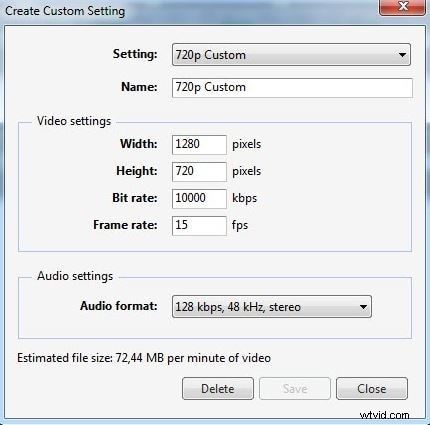
結論
これで、FilmoraとWindowsムービーメーカーを使用してビデオ品質を向上させる方法を学びました。今すぐお試しください。以下にコメントを残して、あなたのアイデアをお知らせください。
